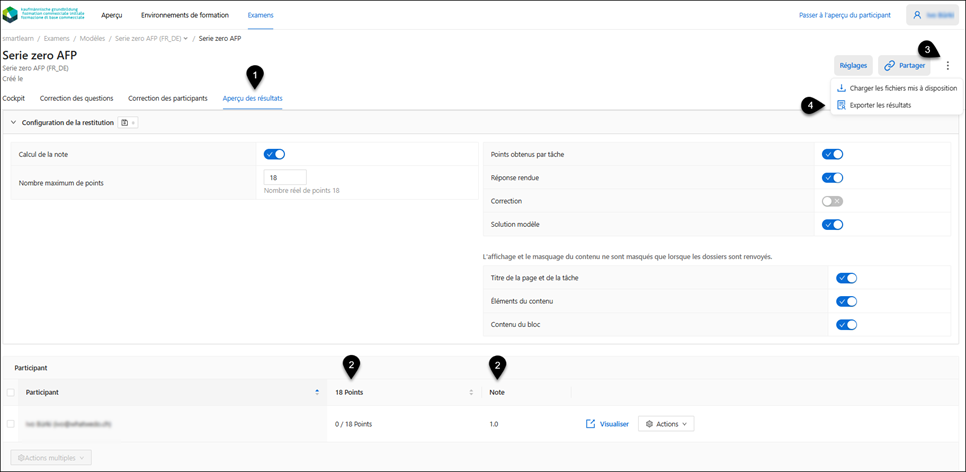Download
Instructions_Expert-e-s aux examens_Examen strict (PDF)
Instructions_Expert-e-s aux examens_Familiarisation (PDF)
Vidéo de formation
Instructions
Pour pouvoir commencer à corriger l’examen, vous devez d’abord accéder à l’examen correspondant. Cliquez sur «Examens» en haut.
Sélectionnez l’examen souhaité en cliquant sur la tuile rouge. Elle porte dans ce cas le nom «Test interne» ainsi que le nom de votre école professionnelle.
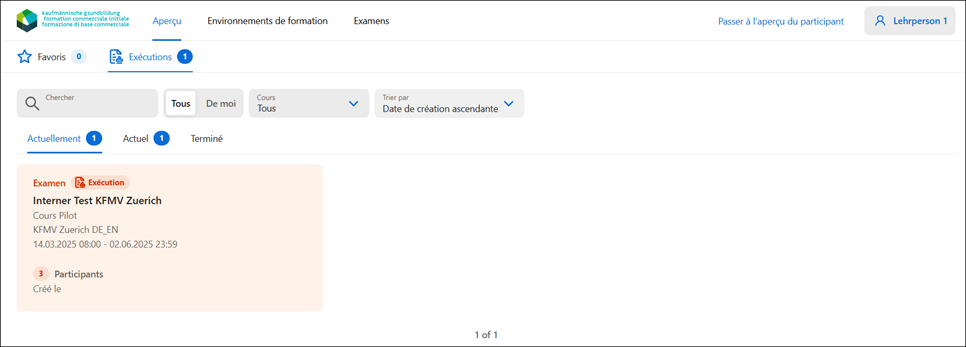
1. Effectuer la correction
Important: pour vous permettre de tester la vue de correction avant la réalisation de l’examen réel, cinq comptes de test ont été attribués à votre école. Vous pouvez les utiliser pour passer l’examen de manière autonome à titre d’essai et générer ainsi des examens tests afin de tester le mode de correction. Vous trouverez de plus amples informations sur ce processus dans le document «smartlearn – Instructions pour les enseignant-e-s».
1.1 Généralités
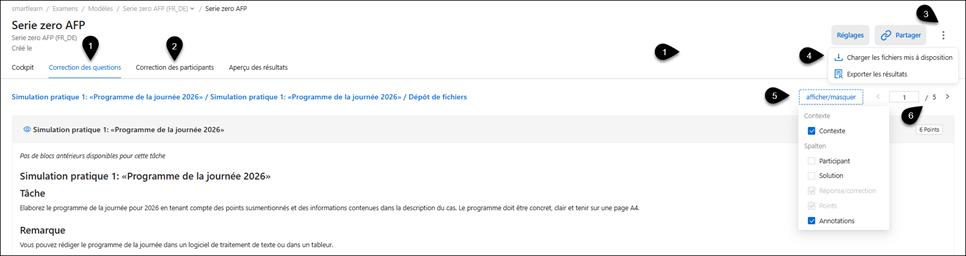
Lors de la correction de l’examen, vous avez le choix entre deux modes d’affichage: la correction des questions (1) et la correction des participant-e-s (2). Dans la correction des questions (1), la même question est affichée pour l’ensemble des participant-e-s. La correction des participant-e-s (2) permet de visualiser toutes les réponses d’un-e participant-e donné-e.
Le bouton à trois points (3) vous permet de télécharger tous les fichiers soumis par les participant-e-s (4). Le champ «Afficher/masquer» (5) permet d’afficher ou de masquer certains éléments, comme la solution type (cf. image ci-dessous). Les flèches (6) vous permettent de naviguer entre les
différent-e-s participant-e-s ou questions.
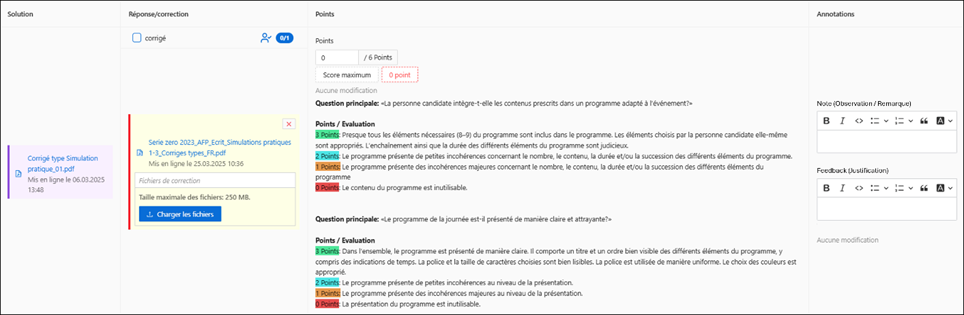
Dans les deux vues, celle de la correction des questions et celle de la correction des participant-e-s, les réponses des participant-e-s se trouvent sous forme de texte ou de fichier dans le champ jaune sur la gauche (7). Vous trouverez également des champs (8) pour saisir des remarques de correction. Indiquez dans le champ «Note (Observation / Remarque)» le nombre de points que vous attribuez à la première et à la deuxième question principale. Expliquez votre évaluation en quelques mots afin que la ou le deuxième expert-e puisse comprendre votre notation et voir comment le total des points a été calculé. Dans le champ «Feedback (Justification)», vous justifiez pourquoi vous avez retiré des points. Cette information est essentielle lors d'une consultation. Signalez vos remarques dans les deux champs avec votre sigle.
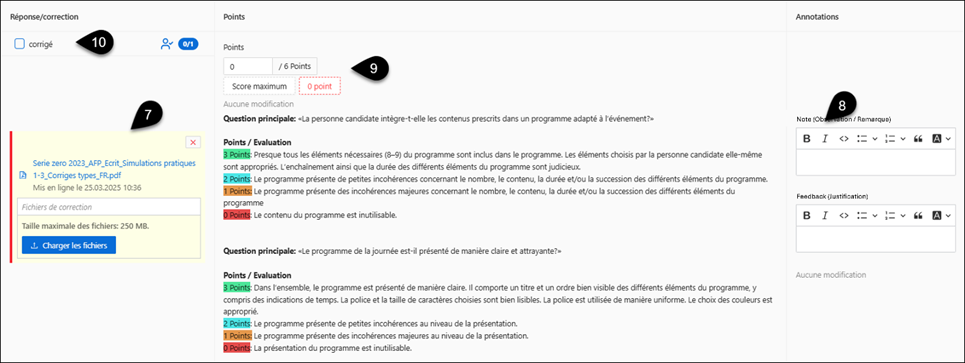
Pour terminer la correction d’une question, il est nécessaire d’attribuer le nombre de points (toujours uniquement des points entiers) (9) et de confirmer votre correction en cliquant sur le champ «corrigé» (10).
1.2 Correction des fichiers soumis
Dans la correction des questions, passez à la première question (cf. chapitre 4.1 capture d’écran remarque 6).
Pour la simulation pratique 1 de la série zéro 1.1, les participant-e-s répondent à l’aide d’un fichier qui doit être rendu. Vous pouvez télécharger tous les fichiers rendus par les participant-e-s via le bouton à trois points (cf. chapitre 4.1). Cela vous évite de télécharger les fichiers un par un, car vous recevez un fichier ZIP contenant tous les fichiers. Sinon, vous pouvez télécharger les fichiers un par un en cliquant sur le nom du fichier (1).
Corrigez ensuite les documents soumis et attribuez les points obtenus (toujours des points entiers) aux différent-e-s participant-e-s.
Si vous avez laissé des remarques dans le document, vous pouvez enregistrer le fichier de correction dans le système en cliquant sur le bouton «Charger les fichiers» (2).
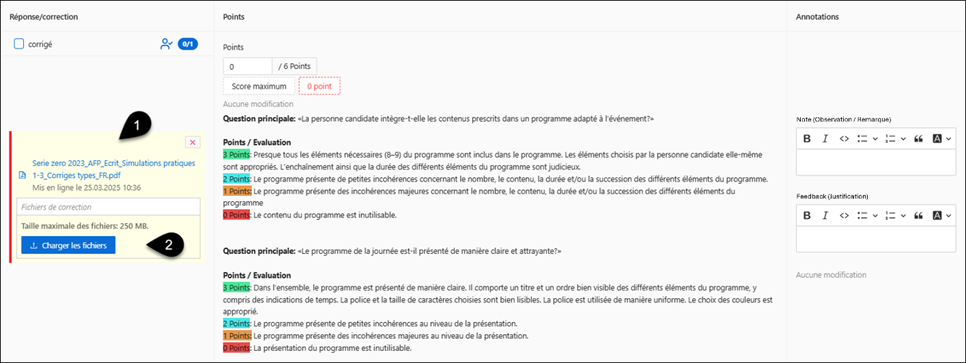
1.3 Correction de tâches de rédaction
Passez à la question suivante (cf. chapitre 4.1 capture d’écran remarque 6).
Pour les simulations pratiques 2 et 3, les participant-e-s répondent à l’aide d’un champ de texte. Vous trouverez les réponses des participant-e-s dans le champ jaune sur le côté gauche de la vue.
Dans le champ de texte, vous pouvez marquer les solutions correctes ou incorrectes (1), mais vous ne pouvez saisir les remarques de correction que dans les champs prévus à cet effet.
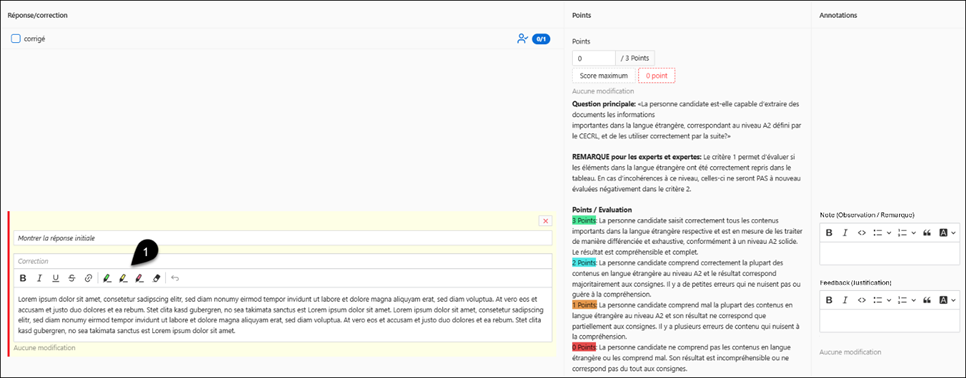
2. Résultats
Passez dans l’onglet «Aperçu des résultats» (1) dans le cockpit pour obtenir un aperçu des notes et des points obtenus (2).
Pour exporter les résultats dans un tableau Excel, cliquez à nouveau sur le bouton à trois points (3) puis sélectionnez l’option «Exporter les résultats» (4) pour lancer le téléchargement.